Trivial File Transfer Protocol jeb TFTP, asmēs parasti to saucam, tas ir viens no tīkla un sistēmu administratoru izmantotajiem failu pārsūtīšanas mehānismiem. Tas ir līdzīgs sava lielā brāļa FTP jeb failu pārsūtīšanas protokolam, kaut arī ļoti atšķirīgs. Tas ir ierobežots un viegls protokols, kas prasa maz resursu, padarot to par ideālu kā izvēles metodi failu pārsūtīšanai, piemēram, programmaparatūras atjauninājumiem vai sistēmas konfigurācijām. Tas ir arī protokols, kas ļauj no tīkla palaišanu bez diska, izmantojot BOOTP protokolu. Šodien mēs atklājam labākos bezmaksas TFTP serverus, kas pieejami operētājsistēmai Windows, Linux un macOS.

Parasti to lietojot, faili tiek pārsūtītistarp serveri un ierīci, kurā tie tiek izmantoti. Šodien mēs atklājam dažus no labākajiem bezmaksas TFTP serveriem, kurus mēs varētu atrast internetā. Viņi visi veiks darbu, bet dažreiz ir smalkas atšķirības, kuras mēs mēģināsim ieskicēt. Bet pirms mēs iepazīstinām ar mūsu labākajiem serveriem, apskatīsim, kas tieši ir TFTP.
Izskaidrots TFTP failu pārsūtīšana
Trivial File Transfer Protocol jeb TFTP ir avienkāršots failu pārsūtīšanas protokols. Pretstatā FTP, tas neizmanto uz savienojumu orientētu TCP protokolu, bet tā vietā izmanto bezsaistes UDP protokolu 69. IP portā. Tā kā savienojums nav savienojams, pakešu zaudēšana ir iespējama pārsūtīšanā, un gan klientam, gan serverim ir jābūt iespējai. to pārvaldīt. Protokols var būt arī lēnāks, jo tajā netiek izmantoti logu rādītāji, tādējādi samazinot tā efektivitāti augstas latentuma saitēs. Šī iemesla dēļ to visbiežāk izmanto vietējos tīklos.
Starp TFTP vienkāršošanu, salīdzinot arFTP, TFTP nav veids, kā uzskaitīt failus uz servera. Tam nav arī lietotāja autentifikācijas iespēju un šifrēšanas iespējas. Jums precīzi jāzina, kādu faila vārdu vēlaties pārsūtīt. Tas atbalsta tādu ceļu izmantošanu, kas ir saistīti ar servera mājas direktoriju, taču atkal ir jāzina ceļš, jo direktoriju koku nav iespējams pārlūkot. Visbeidzot, standarta TFTP ieviešanai nav iespēju lasīt un / vai rakstīt.
Tā ierobežojumu dēļ vairums lietotāju dod priekšroku FTPuz TFTP. Tomēr tīkla un sistēmu administratori TFTP ļoti izmanto, lai atjauninātu dažādu veidu aparatūras programmaparatūru, piemēram, slēdžus, maršrutētājus, ugunsmūrus, slodzes līdzsvarotājus utt. Un kā mēs norādījām mūsu ievadā, TFTP tiek izmantots arī kā daļa no BOOTP process operētājsistēmas attēla lejupielādēšanai datoros bez diskiem un darbstacijās.
Pēdējā protokola versija ir 2. versija, kā definēts RFC 1350, kas datēta ar 1992. gadu. Tā ir bijusi jau labu laiku un tā ir visbiežāk izmantotā versija.
Labākie TFTP serveri operētājsistēmai Windows
Tā kā operētājsistēma Windows ir visplašāk izmantotānav pārsteigums, ka septiņi vai mūsu labākie serveri ir paredzēti šai platformai. Galu galā neatkarīgi no tā, kāda veida aprīkojumu jūs pārvaldāt vai kāda ir TFTP failu pārsūtīšanas nepieciešamība, iespējams, jūs to darīsit no Windows datora.
1. SolarWinds TFTP serveris (BEZMAKSAS LEJUPIELĀDE)
Ja jūs nezināt SolarWinds, tas ir uzņēmums, kaspadara lielisku tīkla pārvaldības rīku pārpilnību. Tas piedāvā plašu rīku klāstu, lai risinātu gandrīz visus tīkla pārvaldības uzdevumus, par kuriem var domāt. Lielākā daļa viņu rīku ir salīdzinoši lēti, salīdzinot ar konkurējošiem produktiem, un visiem tiem ir bezmaksas izmēģinājuma periods, lai jūs varētu tos pārbaudīt savā vidē. Bet pat labāk nekā viņu bezmaksas izmēģinājumi, SolarWinds piedāvā arī vairākus ļoti noderīgus bezmaksas rīkus.
Viens no šiem rīkiem ir SolarWinds bezmaksas TFTP serveris. Jūs varat lejupielādēt rīku no šī lapa. TFTP serveris darbojas kā Windows pakalpojums. Tās darbība ir caurspīdīga, un tās pārvaldībai jābūt vieglai ikvienam, kam ir zināmas zināšanas par Windows sistēmas administrēšanu.
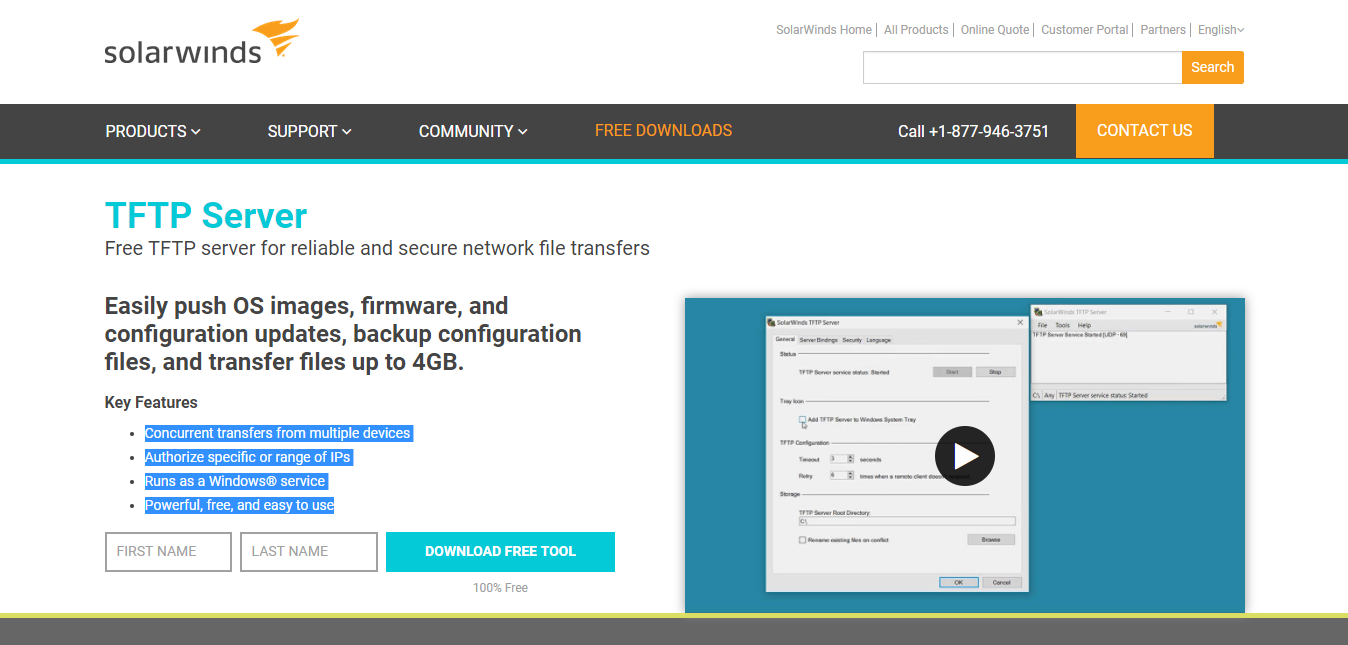
TFTP serveris parasti ir vienkāršs rīks, un tā tas iršī. Par to nav daudz ko teikt. Starp galvenajām iezīmēm, kuras vērts atzīmēt, tas nav īsts 100% bezmaksas rīks mūžīgi un ikvienam. Tas nav ierobežots ilgumā un lietošanas veidā. Vēl viena svarīga īpašība, kā norāda SolarWinds, ir iespēja veikt vienlaicīgus pārsūtījumus no vairākām ierīcēm. Un, kaut arī TFTP protokolam nav iebūvētas drošības, SolarWinds TFTP serveri var konfigurēt, lai atļautu savienojumus tikai no noteiktām IP adresēm vai adrešu diapazoniem. Visbeidzot, SolarWinds TFTP serveris var apstrādāt failus līdz 4 GB lielumā. Iespējams, jums nekad nevajadzēs pārsūtīt lielāku failu, izmantojot TFTP.
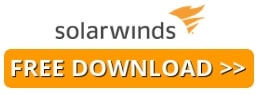
2. Windows TFTP utilīta
Neskatoties uz tā nosaukumu, šis rīks nav no Microsoft. Windows TFTP utilīta faktiski ir operētājsistēmas Windows TFTP serveris bez kauliem. To izstrādāja mgenti izmantojot C # un .net sistēmu no Microsoft. Tas padara ļoti mazu izpildāmu, it īpaši, ja ņem vērā, ka gandrīz nav konfigurējamu iespēju. Tomēr šis iespēju trūkums nozīmē arī to, ka jūs pat nevarat norādīt, kurai saskarnei serveris tiks piesaistīts, un tāpēc tas pieņems ienākošos savienojumus visos no tiem.
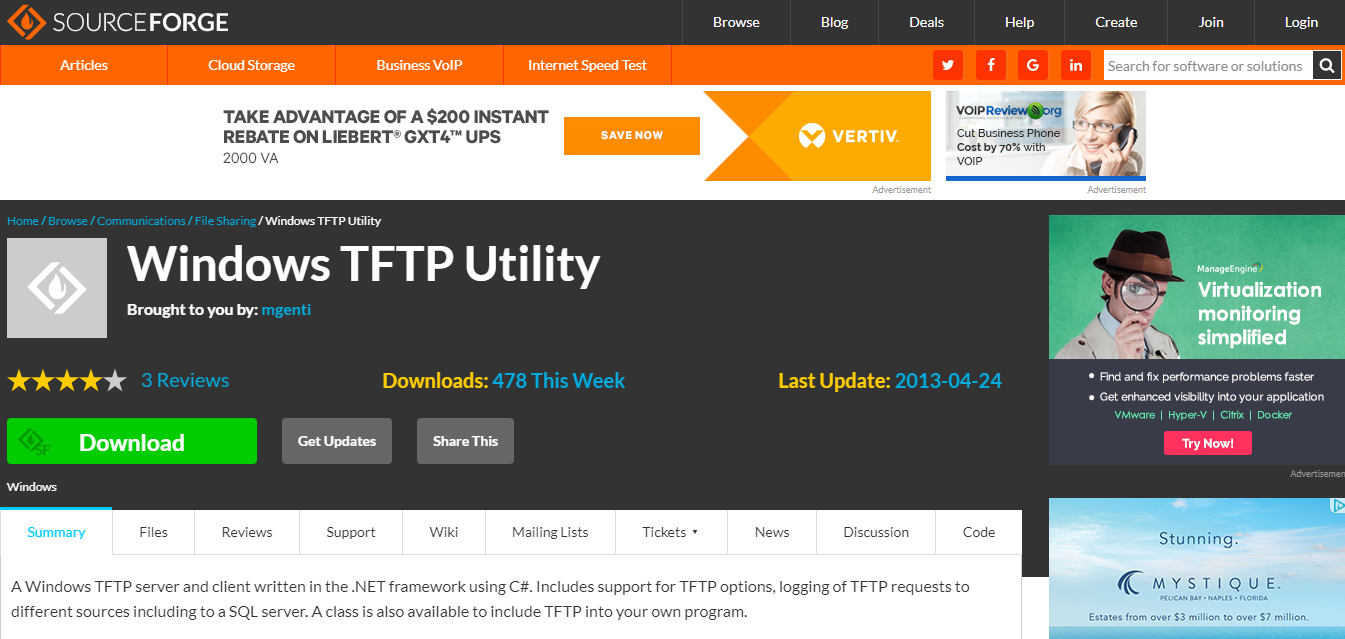
Servera nelielais izmērs izriet no tā izmantošanas.net ietvars. Protams, tas nozīmē, ka, ja jums vēl nav instalēts .net ietvars, instalācijas nospiedums var izrādīties daudz lielāks nekā tikai servera. Arī šajās dienās nav pārāk daudz Windows datoru, kuros nav instalēts .net ietvars, jo tas tiek izmantots daudzos programmatūras izstrādes projektos.
Un, ja jūs pats esat izstrādātājs, utilītā ir iekļauta arī .net klase, kuru var izmantot ikviens, lai savai programmatūrai pievienotu TFTP servera un klienta funkcionalitāti.
Serveris ir pieejams tā Sourceforge lapā, un tas ir publiski pieejams, kas nozīmē, ka ikviens to var brīvi izmantot.
3. Tftpd32 (un Tftpd64)
Tftpd32 no izstrādātāja Filipa Jounina ir ļoti labspopulārs TFTP serveris operētājsistēmai Windows. Faktiski tas ir daudz vairāk nekā tikai TFTP serveris. IPV6 lietošanai gatavajā lietojumprogrammā ietilpst arī DHCP serveris, DNS serveris, SNTP serveris pulksteņa sinhronizēšanai, syslog serveris un TFTP klients. Tas ir daudz funkcionalitātes, kas ir iesaiņotas vienā lietotnē.
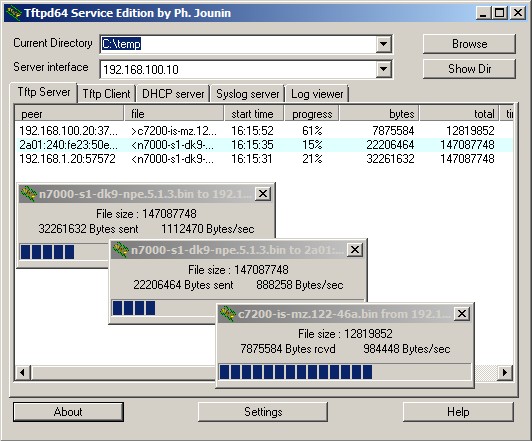
Faktiski tā ir pārāk liela funkcionalitāteir maz apstākļu, kad visus šos pakalpojumus izvēlētos vadīt no viena datora. Vienīgā vieta, kur mēs redzētu visu šo serveru izmantošanu, ir ļoti maza biznesa tīklā. Lielākos tīklos lielāko daļu šo pakalpojumu, piemēram, DNS un DHCP, kā arī SNTP, bieži palaiž no jebkura izmantotā direktoriju pakalpojumu servera.
Kā norādīts lietojumprogrammas vietnē “TFTP klients un serveris ir pilnībā savietojami ar TFTP opciju atbalstu (tsize, blockize un timeout), kas pārsūtot datus nodrošina maksimālu veiktspēju.”
Citas noderīgas servera funkcijas ir direktoriju iespēja, drošības iestatīšana, interfeisa filtrēšana, progresa joslas un agri apstiprinājumi.
Izstrādātāja vietne piedāvā vairākusdažādas lejupielādes. Lietojumprogrammu var lejupielādēt kā zip failu vai izpildāmu instalētāju. Ir arī versija, kas darbojas kā pakalpojums. Visbeidzot, jūs varat izvēlēties Tftpd64, tieši tādu pašu lietojumprogrammu, bet apkopotu kā 64 bitu lietotni.
4. WhatsUp bezmaksas TFTP serveris
WhatsUp, maz ticamā gadījumā jūs nekad neesat dzirdējisno tā ir monitoringa rīks, kas nodrošina centralizētu vietu ierīču un serveru darbības laika un pieejamības uzraudzībai. Tas ir pastāvējis daudzus gadus un ir ieguvis izcilu reputāciju kā stabila uzraudzības platforma. Līdzīgi kā SolarWinds, Ipswitch, uzņēmums, kas atrodas aiz WhatsUp, izgatavo dažus bezmaksas rīkus.
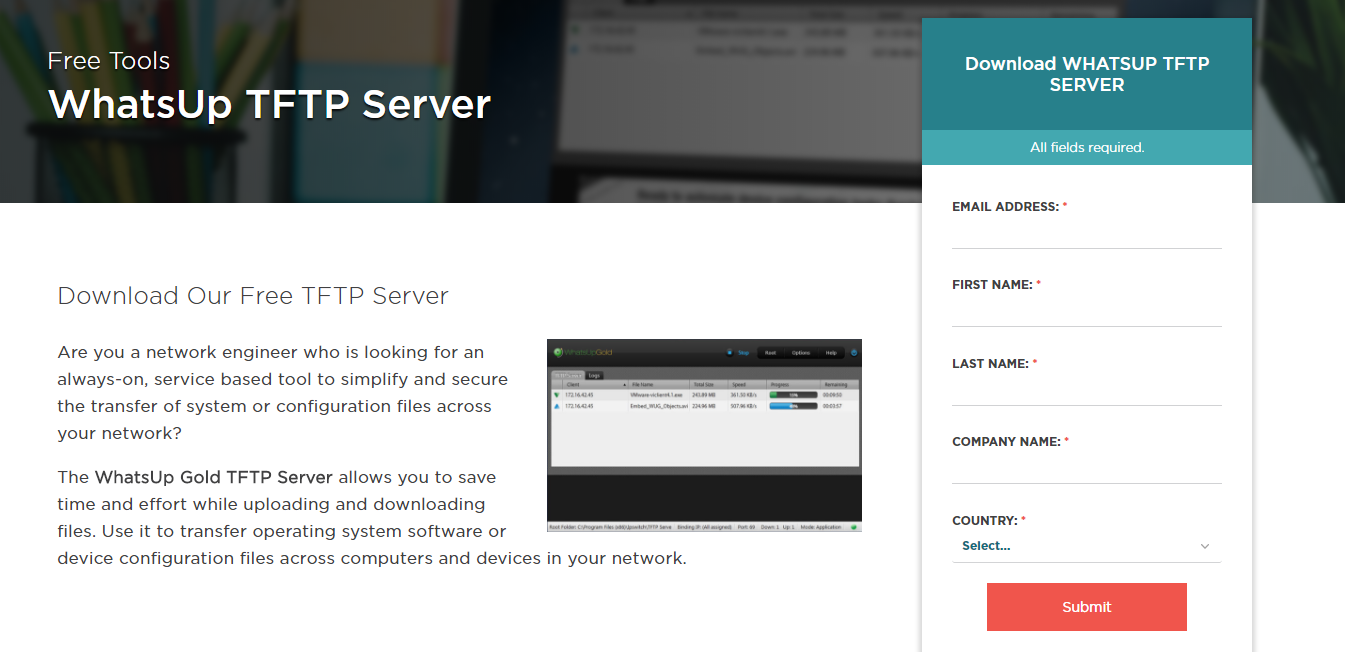
WhatsUp bezmaksas TFTP serveris, kas ir viens no Ipswitch serveriembezmaksas rīki. Tas ir diezgan pamatīgs funkcionalitātes ziņā, bet atkal tas ir tas, ko tik un tā varētu gaidīt no TFTP. Bezmaksas serveris ir paredzēts tīkla inženieriem, lai pēc iespējas mazāk problēmu veiktu failu pārvietošanu no vienas ierīces uz otru. Ļoti labi darbojas lietojumprogramma, kurai ir gan pakalpojumu komponents, kas darbojas fonā, gan programma, lai to uzraudzītu un konfigurētu. Tomēr dažiem trūkst dokumentācijas.
Ja jūs interesē WhatsUp piešķiršana bez maksasIzmēģiniet TFTP serveri, programmatūru var lejupielādēt no šīs lapas. Jums būs jāaizpilda veidlapa ar savu vārdu un e-pasta adresi, un drīz jūs varat sagaidīt, ka ar jums sazināsies Ipswitch. Galu galā ir jābūt iemeslam, kāpēc tāds uzņēmums kā Ipswitch tādu produktu piedāvātu par brīvu.
5. haneWIN TFTP serveris
haneWin programmatūra ir mazs uzņēmums, kas ražotīkla programmatūra operētājsistēmai Windows. Un, ņemot vērā to, ka daži viņu produkti darbojas ar operētājsistēmām Windows 95, 98 un ME, šķiet, ka viņi tur būtu bijuši mūžīgi. Starp dažādiem produktiem jūs atradīsit DHCP, DNS, NFS un TFTP serverus. HaneWIN TFTP serveris ir pilnībā aprīkota lietojumprogramma, kas ir pieejama gan 32, gan 64 bitu versijās. Tas darbosies gandrīz visās Windows versijās kopš Windows XP, līdz pat Windows 10.
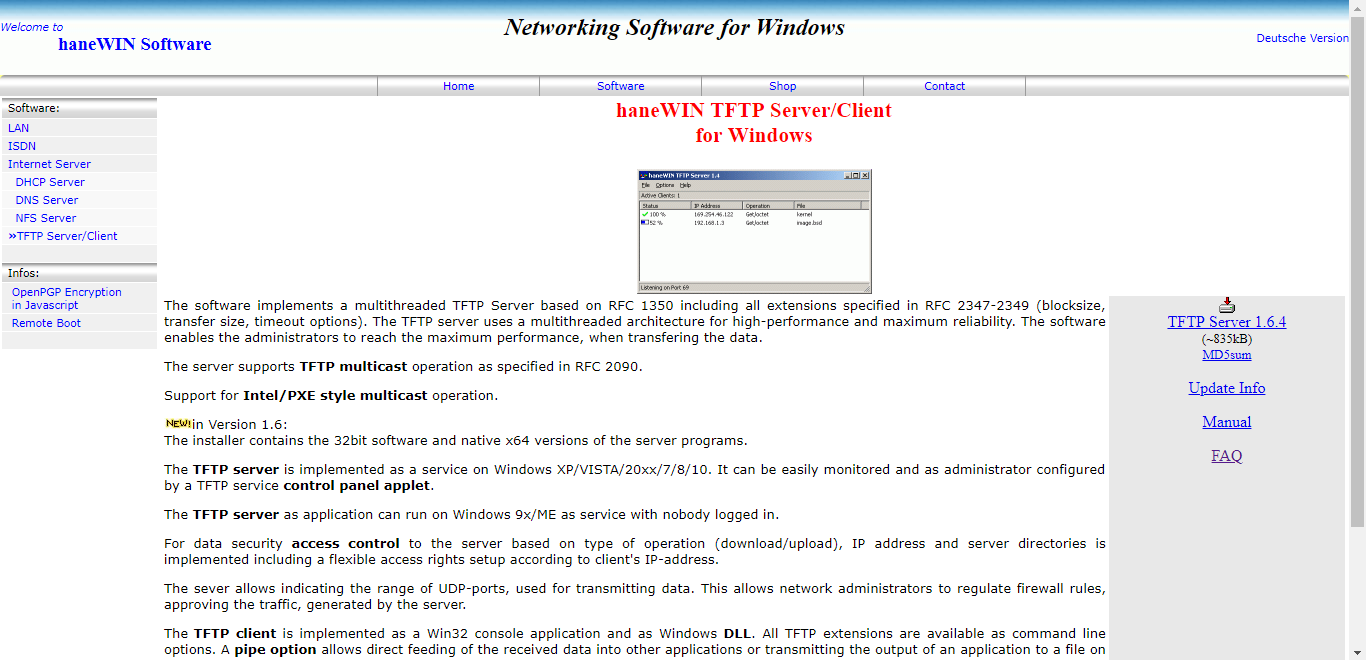
Pretēji lielākajai daļai citu TFTP serveru, haneWINTFTP serveris īsteno kāda veida piekļuves kontroli, pamatojoties uz klienta IP adresi. Lasīšanas un rakstīšanas atļauju, kā arī piekļuvi direktorijai var iestatīt uz servera, pamatojoties uz katru IP adresi.
Serverim ir divi komponenti - Windowspakalpojumu un vadības paneļa sīklietotni, kas ļauj pielāgot servera iestatījumus un uzraudzīt failu pārsūtīšanu. To var palaist arī no komandrindas, padarot to par lielisku izvēli skriptu operācijām. Kopā ar serveri nāk TFTP klients, kas tiek ieviests kā DLL, kuram piekļūstat, izmantojot komandu uzvedni.
Failu var lejupielādēt tieši no izstrādātāja vietnes.
6. WinAgents TFTP serveris
WinAgents programmatūras grupa ir vēl viens mazs uzņēmumskas publicē tīkla pārvaldības programmatūru. Viens no uzņēmuma vadošajiem produktiem ir tā WinAgents TFTP serveris. Tas darbojas lielākajā daļā Windows serveru platformu kopš Windows XP. Tas ietver Windows 2000 (serveris), XP, 2003 (serveris), Vista, Windows 7 un 2008 (serveris). Lai arī serveris ir 32 bitu lietojumprogramma, tas darbosies labi arī 64 bitu sistēmās.
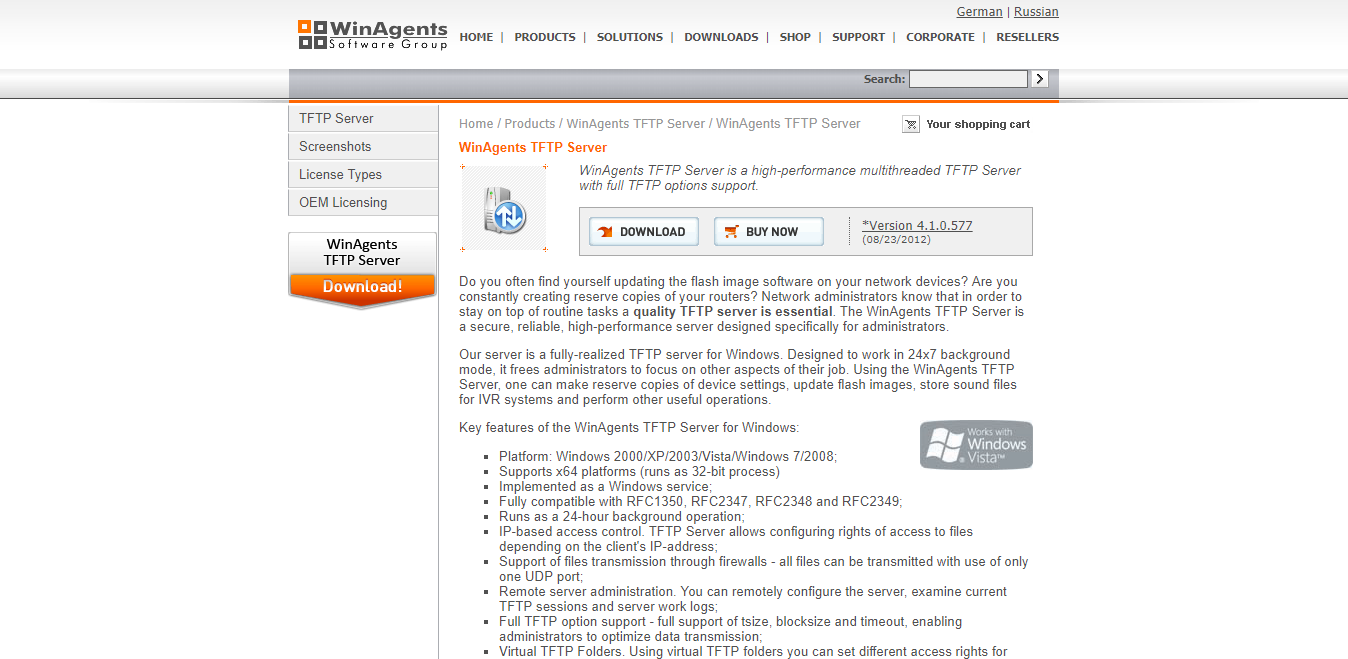
Serveris īsteno kaut kādu neapstrādātu piekļuves veiduvadība, kuras pamatā ir avota IP adrese. Bet WinAgents TFTP servera atšķirīgā iezīme ir tā lietošana vai virtuālās mapes. Tās ir mapes, kas, šķiet, pastāv TFTP klientiem, kuri izveido savienojumu ar serveri, kamēr to patiesībā nav serverī. Tos izmanto, lai TFTP failu pārsūtīšanai nodrošinātu sava veida organizāciju.
WinAgents TFTP serveris ir patiess bezmaksasprogrammatūra, kaut arī tai ir viens nopietns ierobežojums. Programmatūra, kas izlaista kā izmēģinājuma programmatūra, darbosies ar pilnu jaudu 30 dienu testēšanas periodā, pēc kura tā tiks ierobežota ar divām vienlaicīgām lejupielādēm. Šo ierobežojumu var noņemt, iegādājoties programmatūras licenci. Programmatūru var lejupielādēt un licenci iegādāties WinAgents vietnē.
7. Spiceworks TFTP serveris IT profesionāļiem
Spiceworks TFTP serveris IT profesionāļiem ir labs veidskas nav tikai TFTP serveris. Tā ir maza mēroga konfigurācijas pārvaldības sistēma. Tas izmanto TFTP, lai savāktu konfigurācijas failus no ierīcēm, un var salīdzināt konfigurācijas failus līdzās. Tas nodrošinās, ka konfigurācijas tiek standartizētas visā jūsu tīklā.
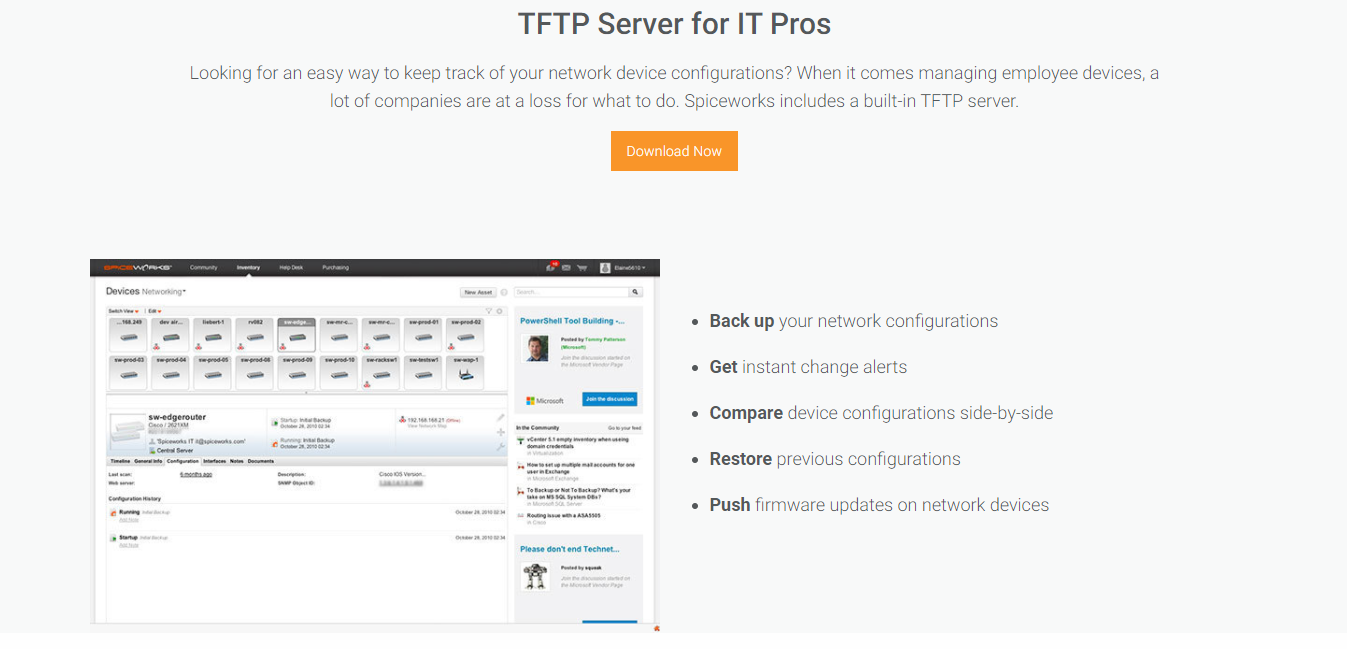
Programmatūra var arī palīdzēt uzturēt jūsu programmaparatūrulīdz šim, darbojoties kā ierīces programmaparatūras krātuve. Bet vispirms programmatūra ir tāda pati kā TFTP serveris, kas darbojas ļoti labi. Jūs to varat brīvi izmantot jebkuram mērķim, kas jums šķiet piemērots. To var lejupielādēt Spicework vietnē apmaiņā pret jūsu personisko informāciju.
Linux TFTP serveri
Linux ir ļoti populāra operētājsistēma, un tā irnav reti redzēt tīkla administratorus, kas to izmanto. Lielākajai daļai Linux izplatījumu ir vismaz viens TFTP serveris, lai arī tas pēc noklusējuma reti tiek iespējots vai pat instalēts. Tas joprojām atrodas, kaut arī kā daļa no paketes, ko bieži sauc par TFTPd, ar “d”, kas apzīmē Daemon, Unix vārdu programmai, kas darbojas fonā. Funkcionāli tas ir līdzīgs Windows pakalpojumam.
1. atftpd
Populārs TFTP serveris Linux pasaulē irsauc par uzlaboto TFTP serveri. Tas parasti ir iepakojumā ar nosaukumu aftpd. Šis ir lielisks daudzpavedienu serveris, kas atbalsta daudzraides. Kā tāda tā ir lieliska iespēja nestandarta izvietojumiem.
Atkarībā no jūsu Linux izplatīšanas, dēmona instalēšanai izmantojat apt-get vai yum. Lūk, kā tas tiek darīts, izmantojot apt-get.
$ sudo apt-get install atftpd
Atšķirībā no vairuma Windows TFTP serveru atftpd irkonfigurēts, rediģējot konfigurācijas failu, kas atrodas mapē / etc / default / atftpd. Konfigurācijas failā jūs norādīsit tādas lietas kā portu (-us), ko klausīties, vai programmatūras vai dēmona, vai Inetd procesa palaišanu. Šis ir tas, ko jūs parasti atrodat konfigurācijas failā.
USE_INETD=true OPTIONS="--tftpd-timeout 300 --retry-timeout 5 --mcast-port 1758 --mcast-addr 239.239.239.0-255 --mcast-ttl 1 --maxthread 100 --verbose=5 /srv/tftp"
2. tftpd-hpa
tftpd-hpa ir vēl viens populārs TFTP serverisLinux. Izmantojot tik vienkāršu protokolu kā TFTP, katram serverim ir gandrīz tieši tāds pats funkciju komplekts. Galvenie iemesli, kāpēc jūs izvēlējāties vienu pret otru, ir saistīti ar atkarībām un dokumentāciju.
Parasti jūs izmantojat tftpd-hpa ikreiz, kad nevarat iegūt atftpd, lai varētu droši darboties. To ir viegli uzstādīt tikai ar vienu apt-get komandu.
$ sudo apt-get install tftpd-hpa
Tāpat kā iepriekšējais ieraksts, tftpd-hpa ir jākonfigurē, izmantojot konfigurācijas failu mapē / etc / default / tftpd-hpa. Šis ir tas, ko parasti atradīsit šajā failā:
TFTP_USERNAME="tftp" TFTP_DIRECTORY="/var/lib/tftpboot" TFTP_ADDRESS=":69" TFTP_OPTIONS="--secure"
Jebkurš no šiem iestatījumiem var tikt modificēts pēc jūsu vēlmēm, rediģējot failu. Pēc modifikācijas serveris ir jārestartē, izmantojot šo komandu:
sudo service tftpd-hpa restart
MacOS TFTP serveris (2700)
MacOS, iespējams, nav tā visbiežāk izmantotā platformatīkla administratori. Tomēr tam ir iebūvēts TFTP serveris. Pēc noklusējuma tas netiek ielādēts, taču to iespējot ir diezgan viegli. Vienkāršākais veids, kā to izdarīt, ir vienkārši termināļa logā ierakstīt šo komandu:
sudo launchctl load -F /System/Library/LaunchDaemons/tftp.plist
Lai turpinātu, jums tiks piedāvāts norādīt savu MacOS paroli.
Pēc instalēšanas varat izmantot komandu netstat, lai apstiprinātu, ka tā darbojas:
$ netstat -n | grep *.69 udp4 0 .69 .* udp6 0 .69 .*
Tas norāda, ka TFTP serveris klausās 69. portā, gaida savienojumus un ka tas pieņems gan IP V4, gan IPI V6 savienojumus.
Ja jums jāslēdz TFTP serveris, vienkārši izmantojiet komandu izkraut:
sudo launchctl unload -F /System/Library/LaunchDaemons/tftp.plist
Iesaiņošana
Neskatoties uz rupjo raksturu, TFTP protokols irjoprojām tiek plaši izmantots tīkla pārvaldības jomā. Tas ir galvenais veids, kā instalēt un jaunināt programmaparatūru un programmatūru daudzās - iespējams, visvairāk - tīkla ierīcēs.
Neatkarīgi no tā, vai izmantojat Windows, Linus vai pat macOS,TFTP serveri ir pieejami bez maksas. Mēs tikko esam uzskaitījuši 10 labākos. Jūtieties brīvi izmēģināt kādu no tiem, taču dariet zināmu, ka pirmais, SolarWinds TFTP serveris, ir vai ir iecienīts. Tas ir augstas kvalitātes serveris, kas veiks darbu konsekventi.












Komentāri